Fr anç ais, Pour démarrer, Étapes suivantes – WatchGuard 2500 Series User Manual
Page 4
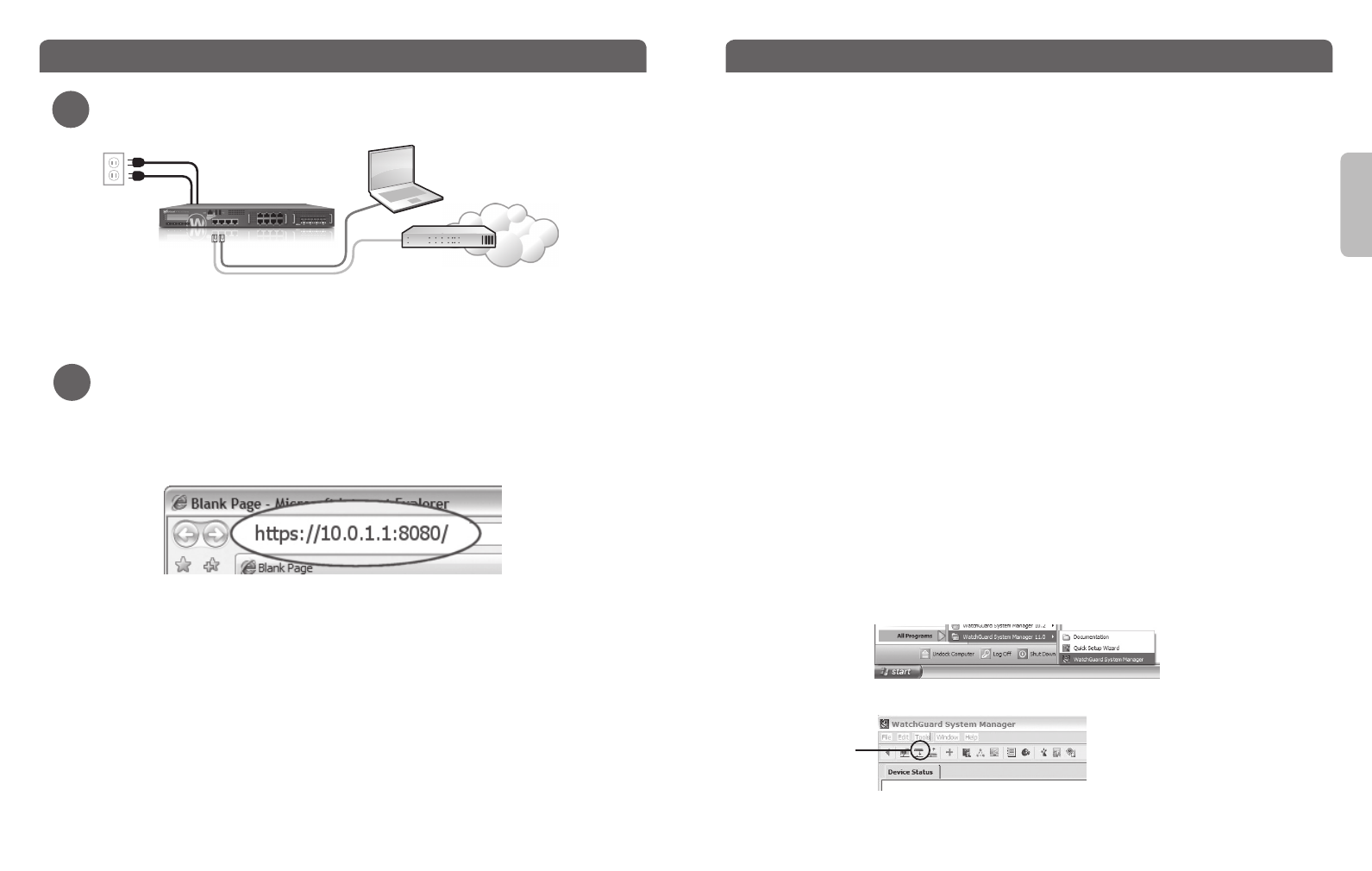
Fr
anç
ais
Félicitations! Vous avez fini l’installation de base de votre appareil WatchGuard XTM. Vous
pouvez utiliser l’interface utilisateur Web pour poursuivre la configuration de base et les tâches
de gestion. Avant de commencer, nous vous conseillons vivement de suivre les instructions sur
cette page pour :
•
Mettre à jour votre appareil XTM avec le dernier système d’exploitation Fireware XTM
•
Installer WatchGuard System Manager (WSM). WSM vous fournit une suite complète d’outils
de gestion et de contrôle pour votre appareil XTM, notamment le logiciel de serveur
WatchGuard et l’accès à des fonctions telles que la gestion des journaux et des rapports et la
modification de la configuration hors ligne.
Télécharger les derniers logiciels
•
Rendez-vous sur www.watchguard.com/archive/softwarecenter.asp
•
Recherchez et téléchargez la dernière version du système d’exploitation Fireware XTM et du
logiciel WSM.
Mettre à niveau votre appareil XTM avec le dernier système d’exploitation
Fireware XTM
•
Sur l’ordinateur que vous utilisez pour vous connecter à l’appareil XTM, recherchez et
exécutez le pack d’installation du système d’exploitation Fireware XTM que vous avez
téléchargé sur le site Internet de WatchGuard.
•
Connectez-vous à votre appareil XTM à l’aide de l’interface utilisateur
Fireware XTM Web.
Sélectionnez
Système > Mise à niveau du système d’exploitation
REMARQUE : par défaut, le fichier de mise à niveau se trouve dans le dossier C:\Program Files\Common Files\
WatchGuard\resources\FirewareXTM\[numéro de version/modèle]. Le nom du fichier est
xtm800_1500_2500.sysa-dl.
Installer et lancer WatchGuard System Manager
• Sur l’ordinateur que vous utilisez pour vous connecter à votre appareil XTM, exécutez le pack
d’installation WSM que vous avez téléchargé sur le site Internet de WatchGuard.
REMARQUE : pour connaître la configuration minimale exigée pour WSM, consultez les notes de version du produit.
• Sélectionnez Démarrer > Tous les programmes > WatchGuard System Manager.
• Dans WSM, cliquez sur l’icône Connect to Device pour connecter votre ordinateur à l’appareil
WatchGuard XTM.
Pour en savoir plus sur la configuration de votre appareil WatchGuard XTM, rendez-vous sur
www.watchguard.com/help/documentation et ouvrez l’aide correspondante.
Pour démarrer
1
2
• Assurez-vous que votre ordinateur est configuré pour DHCP.
Lors de la connexion
à votre appareil
, vérifiez
que votre ordinateur a obtenu
une adresse IP sur le réseau
10.0.1.0/24.
Lancez l’assistant d’installation Web
• Ouvrez un navigateur Internet et tapez https://10.0.1.1:8080 pour lancer l’assistant
d’installation Web.
REMARQUE : votre appareil XTM utilisante un certificat auto-signé, il se peut qu’ un avertissement relatif à
ce certificat s’affiche dans votre navigateur. Vous pouvez l’ignorer en toute sécurité (Internet Explorer) ou
ajouter une exception (Mozilla Firefox).
• Connectez-vous avec le nom d’utilisateur admin et le mot de passe readwrite.
• Suivez les instructions affichées à l’écran et terminez l’assistant.
REMARQUE : votre appareil WatchGuard XTM a maintenant une configuration de base qui autorise le trafic
sortant TCP, UDP et ping, et bloque tout le trafic non sollicité du réseau externe.
• Connectez-vous à l’interface utilisateur Fireware XTM Web avec le nom d’utilisateur
admin et le mot de passe que vous avez saisi dans l’assistant pour la configuration.
Étapes suivantes
Icône
Connect to
Device
Connectez puis allumez votre appareil WatchGuard XTM
rouge
vert
Internet
Routeur
Eth 1
Eth 0
